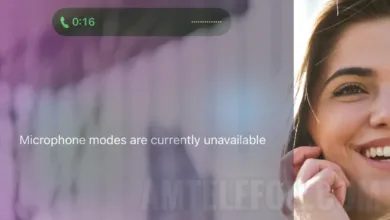Cách giải quyết độ trễ bàn phím trong iOS 8.x trên iPhone 4s, iPhone 5, iPhone 5S, iPhone 5C và iPhone 6
Cách khắc phục độ trễ bàn phím trong iOS 8.x trên iPhone 4s, iPhone 5, iPhone 5S, iPhone 5C và iPhone 6
Nổi tiếng với sự ổn định của hệ điều hành iOS, iPhone là một trong những dòng điện thoại / smartphone bảo mật tốt nhất, không khiến người dùng phải đau đầu. Tuy nhiên, vẫn có những khoảnh khắc xuất hiện những "tắc nghẽn" nhỏ hoặc hệ thống khó đáp ứng các lệnh.
Trong hướng dẫn hôm nay, chúng tôi sẽ đề cập đến những vấn đề mà ngày càng nhiều người dùng iPhone (với phiên bản phần mềm mới nhất iOS 8.3), họ có chúng với bàn phím.
Dữ liệu vấn đề và nguyên nhân
Bàn phím iPhone chậm / Độ trễ bàn phím / Trễ bàn phím.
Ngày càng có nhiều người dùng phàn nàn rằng bàn phím khó phản hồi các lệnh si viết trên một cuộc trò chuyện như Facebook, iMessage, Cái gì, v.v., nó trở nên rất nặng nề và căng thẳng.
Này độ trễ bàn phím nó có thể có một số nguyên nhân. Có quá nhiều ứng dụng đang mở trên hệ thống khi chúng ta có thứ gì đó để viết, v.v. bàn phím- khó phản hồi hơn, có một số đồng bộ hóa trong cài đặt nền hoặc hình ảnh dẫn đến sự cố này.
Để giải quyết vấn đề bàn phím trên iPhone 4S, iPhone 5, iPhone 5s và iPhone 6, chúng ta sẽ phải làm theo một số bước đơn giản.
1. Trước hết, hãy tắt tính năng đồng bộ hóa các ứng dụng với iCloud từ Cài đặt > iCloud>iCloud ổ. Tắt.
2. Chúng tôi vô hiệu hóa việc chạy các ứng dụng trong nền từ: Cài đặt > Tổng Quát > Bối cảnh mới ứng dụng / Tắt.
Bạn nên đóng và mở lại iPhone sau khi thực hiện những thay đổi này.
Mở cuộc trò chuyện trên iMessengeti và bắt đầu nhập liệu để kiểm tra xem sự cố đã được giải quyết chưa. Nếu ngay cả sau hai bước này mà sự cố vẫn tiếp diễn trên iPhone của bạn, thì bạn sẽ phải thử đặt lại cài đặt. Bạn có thể đưa iPhone về cài đặt ban đầu từ khi xuất xưởng, từ menu Cài đặt> Chung> Đặt lại> Đặt lại tất cả cài đặt.